Hướng dẫn mở khóa điện thoại Android khi quên mật khẩu đơn giản và nhanh chóng
01/05/2025
Nội dung bài viết
Trong thế giới công nghệ hiện đại, điện thoại thông minh ngày càng trở nên thiết yếu, với nhiều phương thức bảo mật như mật khẩu, vân tay hay nhận diện khuôn mặt. Tuy nhiên, hầu hết người dùng vẫn chọn mật khẩu làm lớp bảo vệ chính. Vậy khi bạn quên mật khẩu trên điện thoại Android, phải làm sao? Hãy khám phá ngay những cách mở khóa điện thoại Android hiệu quả và dễ thực hiện nhất nhé!
Khi quên mật khẩu điện thoại Android, bạn sẽ có nhiều cách để mở khóa, tùy vào loại máy và nhu cầu sử dụng. Trong bài viết này, Tripi sẽ chia sẻ với bạn những phương pháp mở khóa đơn giản và nhanh chóng, giúp bạn khôi phục lại quyền kiểm soát chiếc điện thoại của mình.
Sử dụng tính năng Smart Lock để mở khóa điện thoại
Smart Lock là một tính năng giúp bạn mở khóa điện thoại mà không cần phải nhập mật khẩu, đồng thời bảo vệ dữ liệu một cách an toàn. Tuy nhiên, bạn cần thiết lập tính năng này trước đó để phòng khi quên mật khẩu bảo mật của mình.
Để bật tính năng Smart Lock, bạn có thể thực hiện theo các bước sau: Cài đặt (Settings) > Bảo mật (Security) > Khóa thông minh (Smart Lock). Lưu ý rằng các tùy chọn và tên menu có thể thay đổi tùy theo loại điện thoại bạn đang sử dụng.
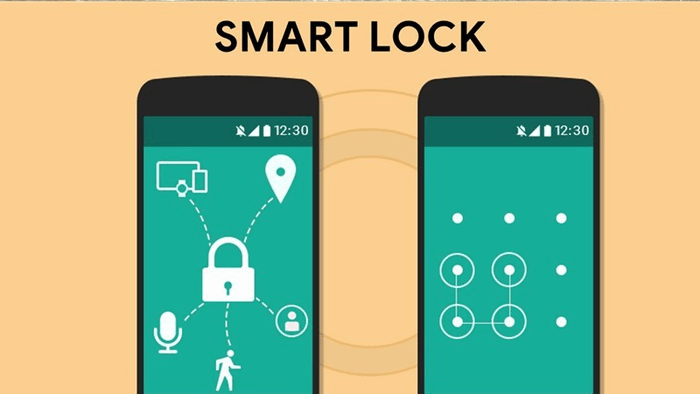 Mở khóa điện thoại bằng Smart Lock - một cách thức thông minh và tiện lợi
Mở khóa điện thoại bằng Smart Lock - một cách thức thông minh và tiện lợiSmart Lock cung cấp các tính năng bảo mật tiện ích như sau:
- Phát hiện khi mang thiết bị trên người (On-body detection): Điện thoại sẽ tự động mở khóa khi nhận diện bạn đang mang thiết bị trên người.
- Vị trí tin cậy (Trusted places): Mở khóa khi bạn ở những nơi đã được thiết lập là đáng tin cậy như nhà riêng hoặc nơi làm việc.
- Thiết bị tin cậy (Trusted devices): Điện thoại sẽ mở khóa khi kết nối với các thiết bị Bluetooth đã được tin cậy như tai nghe, đồng hồ thông minh, v.v.
- Nhận diện khuôn mặt (Trusted Face): Bạn có thể mở khóa điện thoại bằng cách sử dụng nhận diện khuôn mặt của mình.
- Nhận diện giọng nói (Voice match): Mở khóa điện thoại thông qua giọng nói của bạn.
Khôi phục mật khẩu bằng tùy chọn Quên mã PIN (Forgot PIN)
Cách mở khóa này chỉ áp dụng cho các điện thoại cũ sử dụng hệ điều hành Android 4.4 KitKat hoặc phiên bản thấp hơn. Bạn có thể dễ dàng khôi phục mật khẩu bằng cách sử dụng tính năng Forgot PIN.
Quá trình thực hiện rất đơn giản, đầu tiên bạn nhập sai mật khẩu nhiều lần và sau đó một thông báo sẽ xuất hiện yêu cầu bạn “thử lại sau 30 giây”.
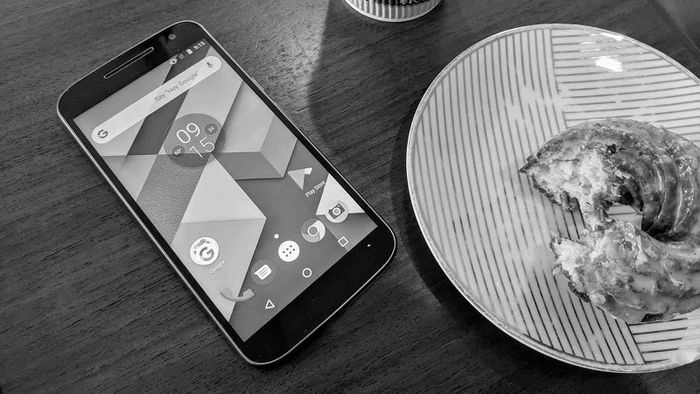
Khi đó, bạn chọn vào tùy chọn Forgot pattern và đăng nhập vào tài khoản Google của mình. Sau đó, chuyển sang mục Sign in → Screen unlock, thiết lập mật khẩu mới và bạn sẽ mở khóa thành công chiếc điện thoại của mình.
Sử dụng ADB để xóa dữ liệu trên điện thoại
Bạn có thể dùng ADB để xóa mã PIN, nhưng cách này có thể làm điện thoại của bạn bị hư hỏng và mất toàn bộ dữ liệu, vì vậy hãy cân nhắc kỹ trước khi thực hiện.
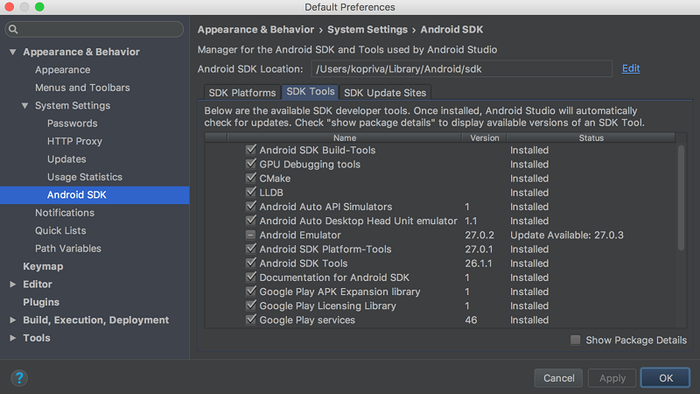 Khôi phục mật khẩu bằng lệnh ADB trên máy tính
Khôi phục mật khẩu bằng lệnh ADB trên máy tínhĐể xóa mã PIN qua ADB, bạn cần kích hoạt tính năng USB debugging (gỡ lỗi USB) trong phần Developer options (tùy chọn nhà phát triển). Nếu đã thiết lập như vậy, bạn có thể mở khóa điện thoại theo các bước sau:
- Đầu tiên, bạn cần kết nối điện thoại với máy tính qua cổng USB.
- Tiếp theo, hãy cài đặt phần mềm ADB phù hợp với hệ điều hành máy tính của bạn.
- Vào thư mục chứa phần mềm ADB vừa tải về, nhấn chuột phải và chọn Open command window here.
- Nhập lệnh adb shell rm /data/system/gesture.key và nhấn Enter để thực thi.
- Khởi động lại thiết bị và bạn có thể mở khóa điện thoại, lúc này màn hình khóa sẽ được xóa hoàn toàn.
Cách làm quá tải điện thoại
Cách này có một hạn chế lớn, đó là chỉ áp dụng với các thiết bị sử dụng Android 5.0 đến 5.1. Bạn có thể thực hiện theo các bước dưới đây:
- Đầu tiên, bạn hãy chọn tùy chọn Emergency Call trên màn hình khóa và nhập khoảng 10 dấu sao (*).
- Sau đó, tiếp tục sao chép đoạn mã này và dán vào bên cạnh cho đến khi điện thoại của bạn quá tải và không thể thực hiện tiếp.
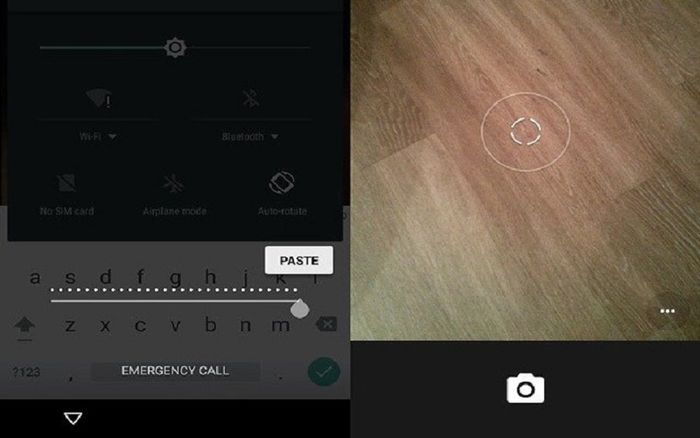 Cách mở khóa điện thoại bằng phương pháp quá tải hệ thống
Cách mở khóa điện thoại bằng phương pháp quá tải hệ thống- Quay lại màn hình chính và mở ứng dụng camera, kéo thanh thông báo xuống rồi nhấn vào biểu tượng Cài đặt (Settings) để xuất hiện hộp thoại yêu cầu nhập mật khẩu.
- Tiếp tục dán các ký tự vừa sao chép vào cho đến khi điện thoại bị quá tải và chuyển về màn hình camera. Sau một thời gian ngắn, thiết bị sẽ cho phép bạn truy cập vào giao diện chính.
Và thế là bạn đã mở khóa điện thoại thành công.
Khôi phục cài đặt gốc cho thiết bị Android
Nếu các phương pháp trước không mang lại hiệu quả, đây chính là lựa chọn cuối cùng để giúp bạn mở khóa điện thoại. Tuy nhiên, cần lưu ý rằng cách này sẽ xóa toàn bộ dữ liệu trên điện thoại, khôi phục lại trạng thái ban đầu như khi điện thoại chưa chứa bất kỳ thông tin nào.
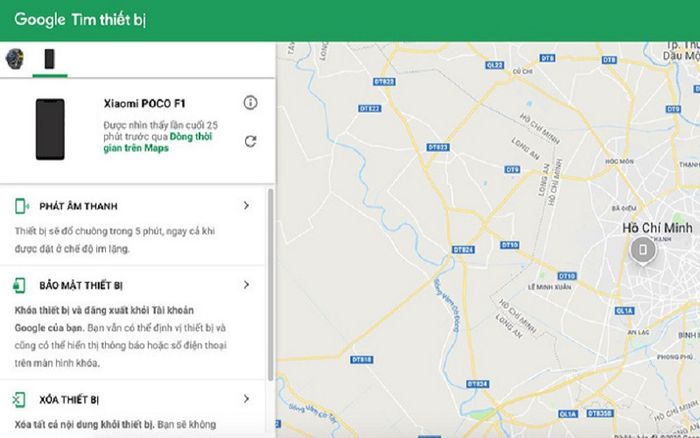 Tìm và xóa dữ liệu điện thoại thông qua tài khoản Google
Tìm và xóa dữ liệu điện thoại thông qua tài khoản GoogleĐể đảm bảo không mất dữ liệu quan trọng, bạn nên đăng nhập vào tài khoản Google trước khi thực hiện để giảm thiểu nguy cơ mất thông tin trên điện thoại.
Vì điện thoại của bạn đã bị khóa, bạn cần mở trình duyệt trên một thiết bị khác và truy cập vào trang tìm thiết bị Android để xóa thiết bị. Sau khi xóa, điện thoại sẽ được khôi phục về trạng thái ban đầu.
Nếu những phương pháp trên không hiệu quả, bạn nên đến các trung tâm dịch vụ di động để được hỗ trợ chuyên nghiệp. Hy vọng các cách trên sẽ giúp bạn mở khóa điện thoại thành công. Đừng quên ghi nhớ mật khẩu của mình để tránh mất thời gian tìm cách khôi phục sau này!
Tham khảo nước rửa tay khô tại Tripi:
Du lịch
Ẩm thực
Khám phá
Đi Phượt
Vẻ đẹp Việt Nam
Chuyến đi
Có thể bạn quan tâm

Top 6 khách sạn đẹp và chất lượng nhất trên con phố Hà Bổng, Đà Nẵng
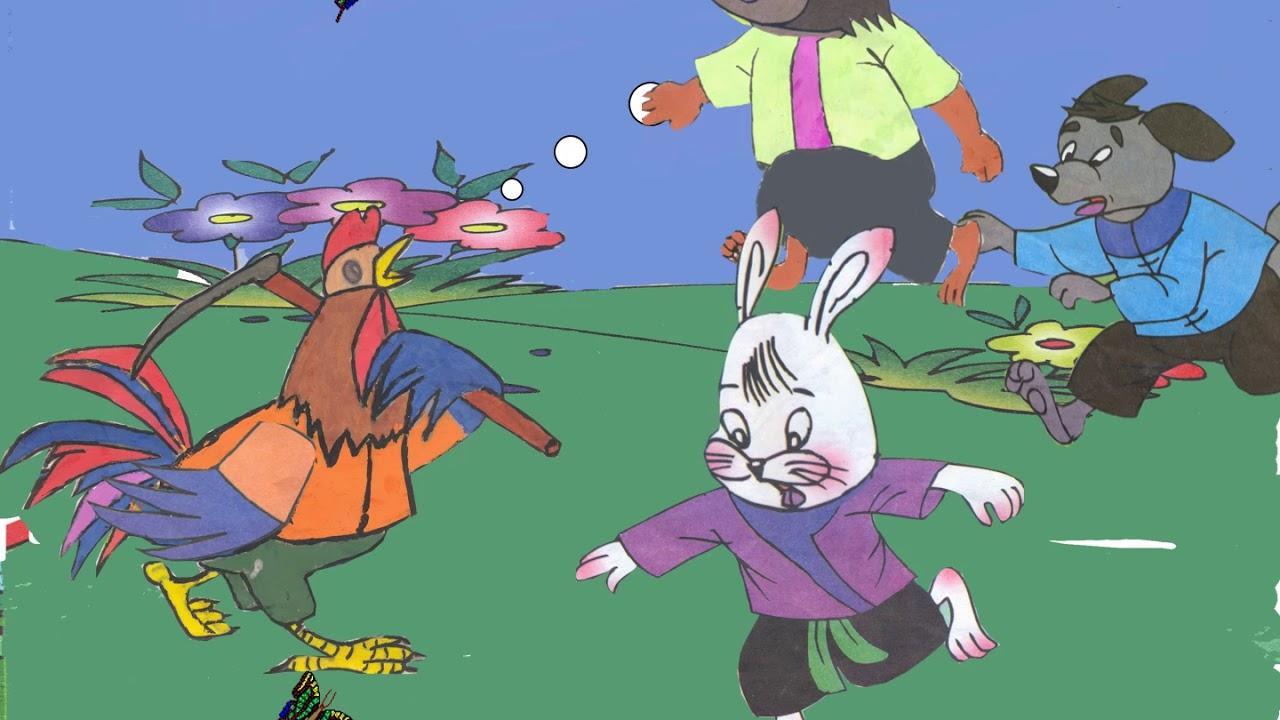
7 Giáo án mẫu truyện Cáo, Thỏ và Gà Trống chi tiết, sinh động dành riêng cho lứa tuổi mầm non

(Chương Trình Tặng App) Các Ứng Dụng Bản Quyền Miễn Phí Dành Cho iPhone, iPad Ngày 1/11

Top 12 bài phân tích sâu sắc khổ thơ 4 và 5 trong thi phẩm 'Mùa xuân nho nhỏ' của Thanh Hải (Ngữ văn lớp 9) - Tuyển tập hay nhất

Cách thức hiển thị số trang trong thư mục tài liệu Word.


